用ps制作暗夜骑士壁纸
2024-02-14 15:45作者:下载吧
先看效果图。

新建文档,尺寸自定,径向渐变#3d3b3c和#0e0d11,找一个纹理叠加到背景上。

到网上搜一个蝙蝠图案,拖进文档中,你也可以用钢笔画一个。

添加图层样式。
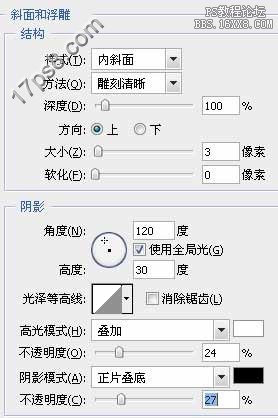

得到下图效果。

底部建新层,合层,用加深工具加深一下蝙蝠。

用减淡工具加亮蝙蝠边缘。

添加图层样式。


得到下图效果。

将金属纹理拖到文档中,调出蝙蝠选区,添加蒙板。改变图层模式及填充值。

打开原始的蝙蝠图案,应用径向模糊滤镜。
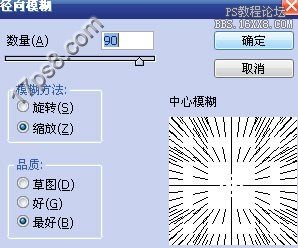
得到下图效果。

图层模式改为颜色减淡,效果如下。

打开纹理,拖入文档中。
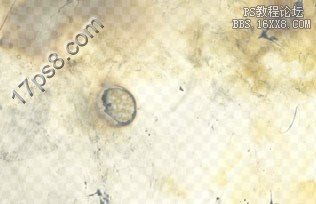
图层模式正片叠底,填充值90%。

输入文字,添加色阶调整层。

得到下图效果。

添加渐变映射调整层,图层模式明度。
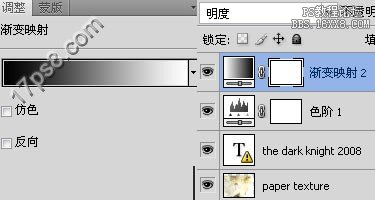
得到下图效果。
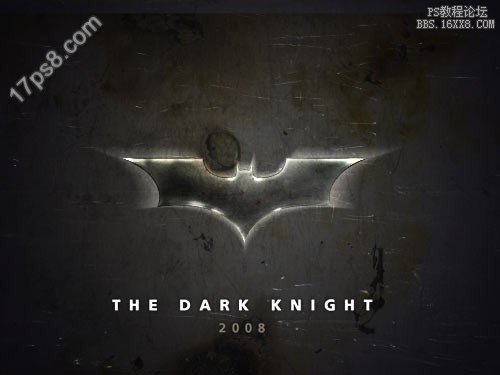
修饰一下背景,添加渐变映射。

最后是细节的调整,不细说了,最终效果如下。
